vizard(ビザード)の始め方・使い方を徹底解説
- 2024.01.14
- AI動画

vizardはAIを使って瞬時にソーシャルメディア向けの動画を作成するプラットフォーム。
vizardを始めようと考えている人にとって最初の操作方法がわからない部分があると思います。
特に導入フローや各機能の目的が分からなくて困っている人もいるでしょう。
そんな人向けに図解を使って丁寧に説明しました。
この記事を参考にすればスムーズに導入できるでしょう。
ぜひ活用いただければと思います。
今回はvizardの始め方・使い方をご紹介します。
 北岡ひろき(@kitaokahiro)
北岡ひろき(@kitaokahiro)
※当ページのリンクには広告が含まれる場合があります。
タップできるもくじ
vizardの始め方・使い方
アカウント作成

vizardの公式サイトにアクセスします。
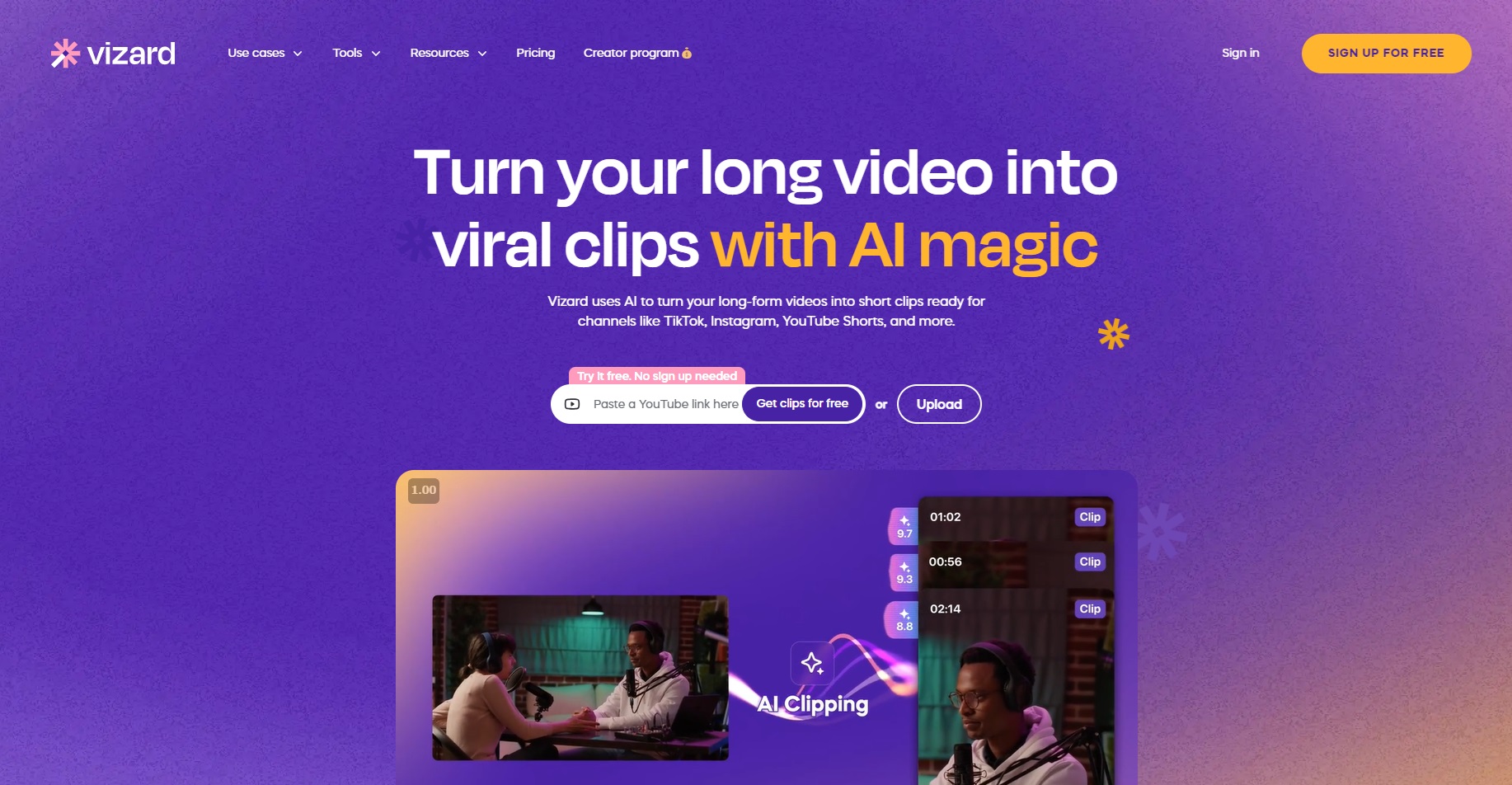
「SIGN UP FOR FREE」をクリックします。
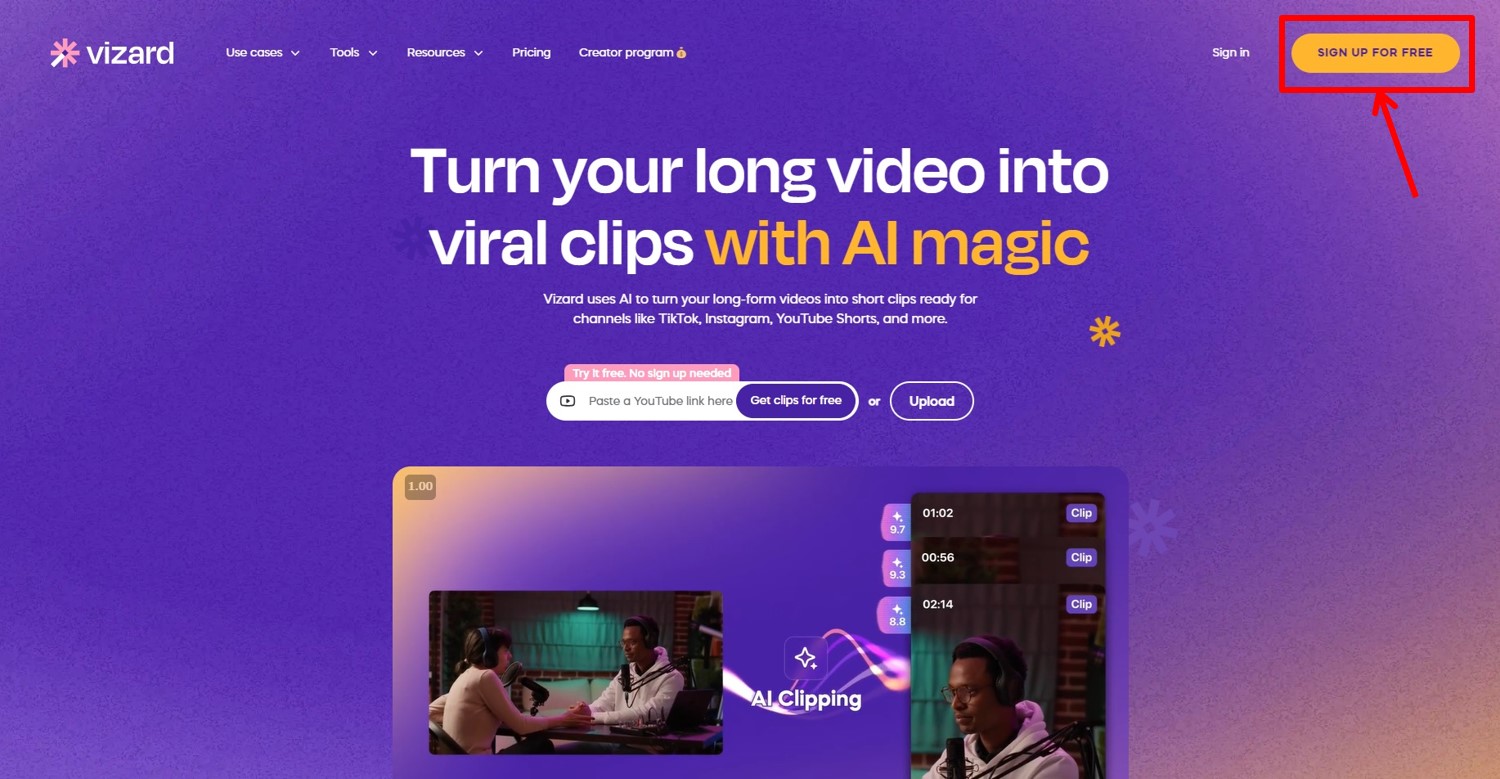
アカウント登録に必要な情報を入力します。
「メールアドレス」と「名前」、「パスワード」を入力。
「Sign Up」をクリックします。
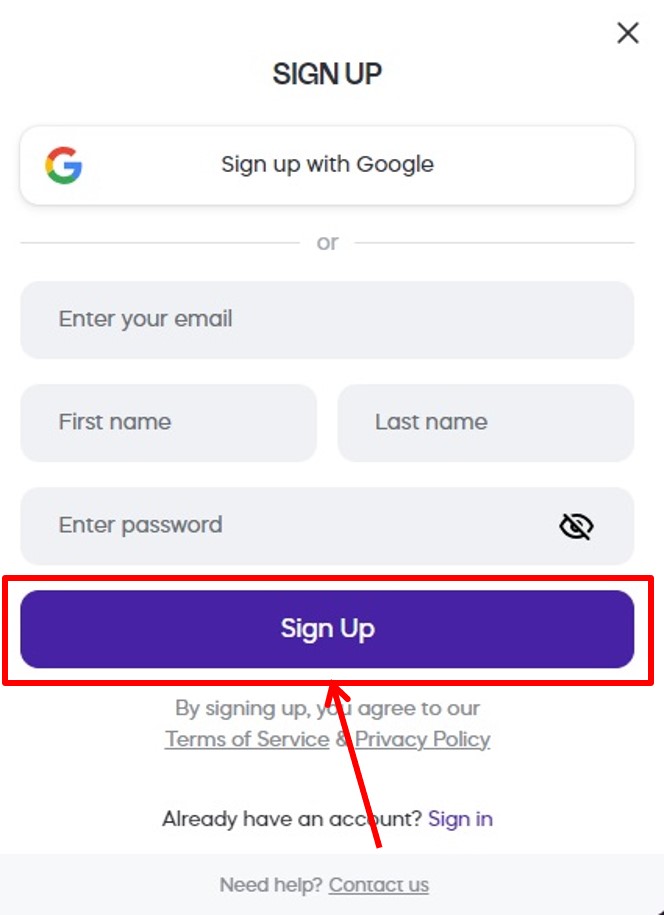
登録したメールアドレス宛に認証メールが送られます。
「Verify your email」をクリックします。
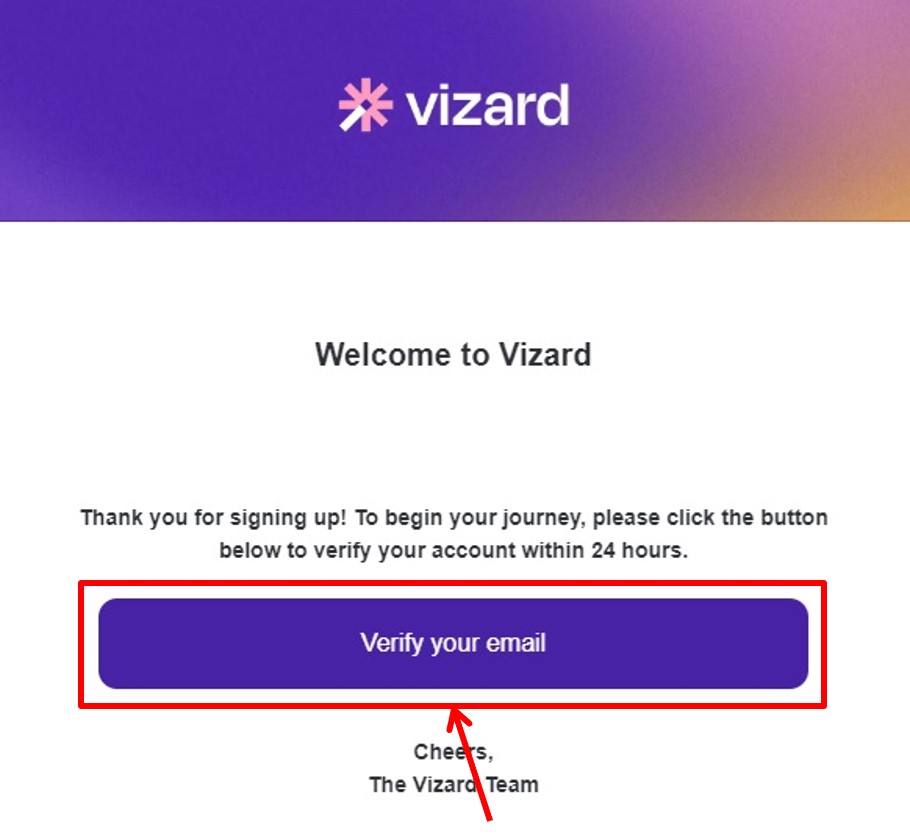
vizardのダッシュボードに移動します。
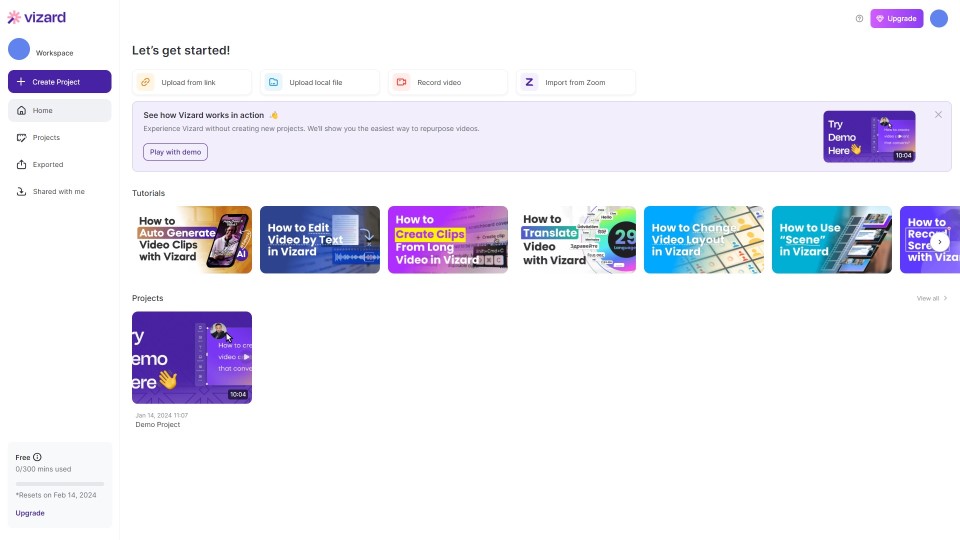
vizardでアカウントを作成する方法は『vizardを無料体験する方法』の記事をご覧ください。
アップグレード
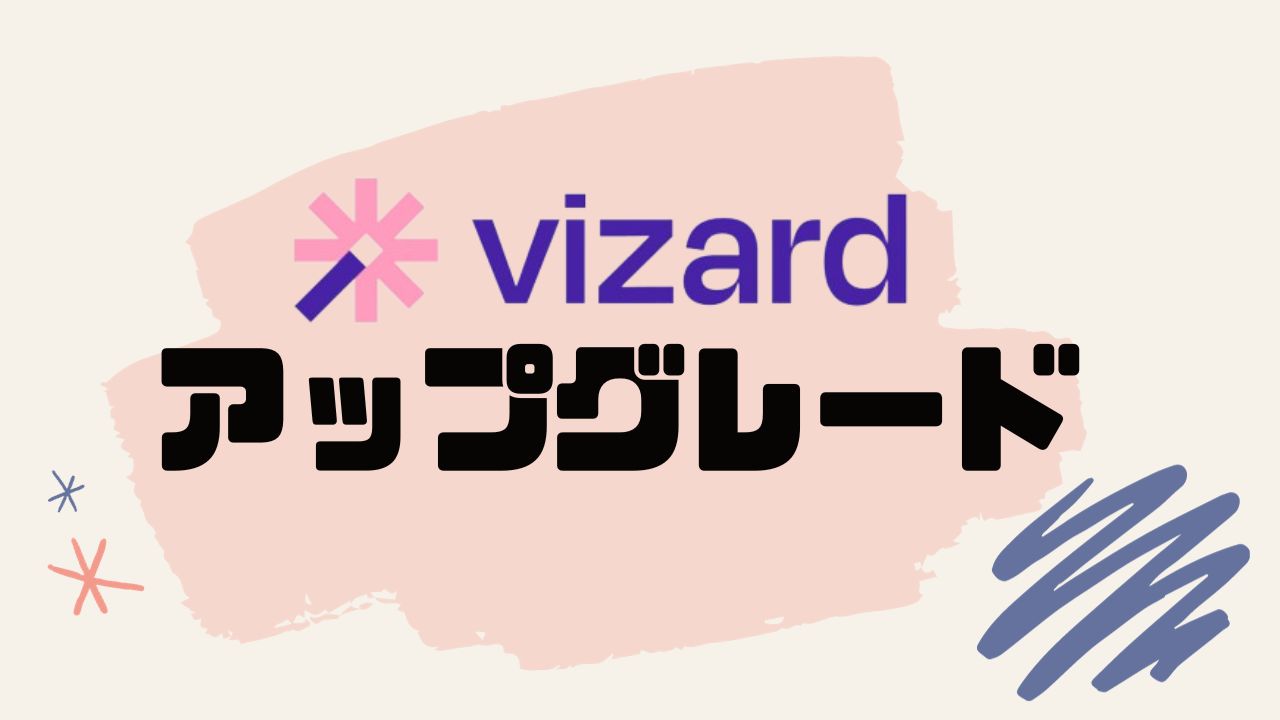
プランのアップグレードをします。
「Upgrade」をクリックします。
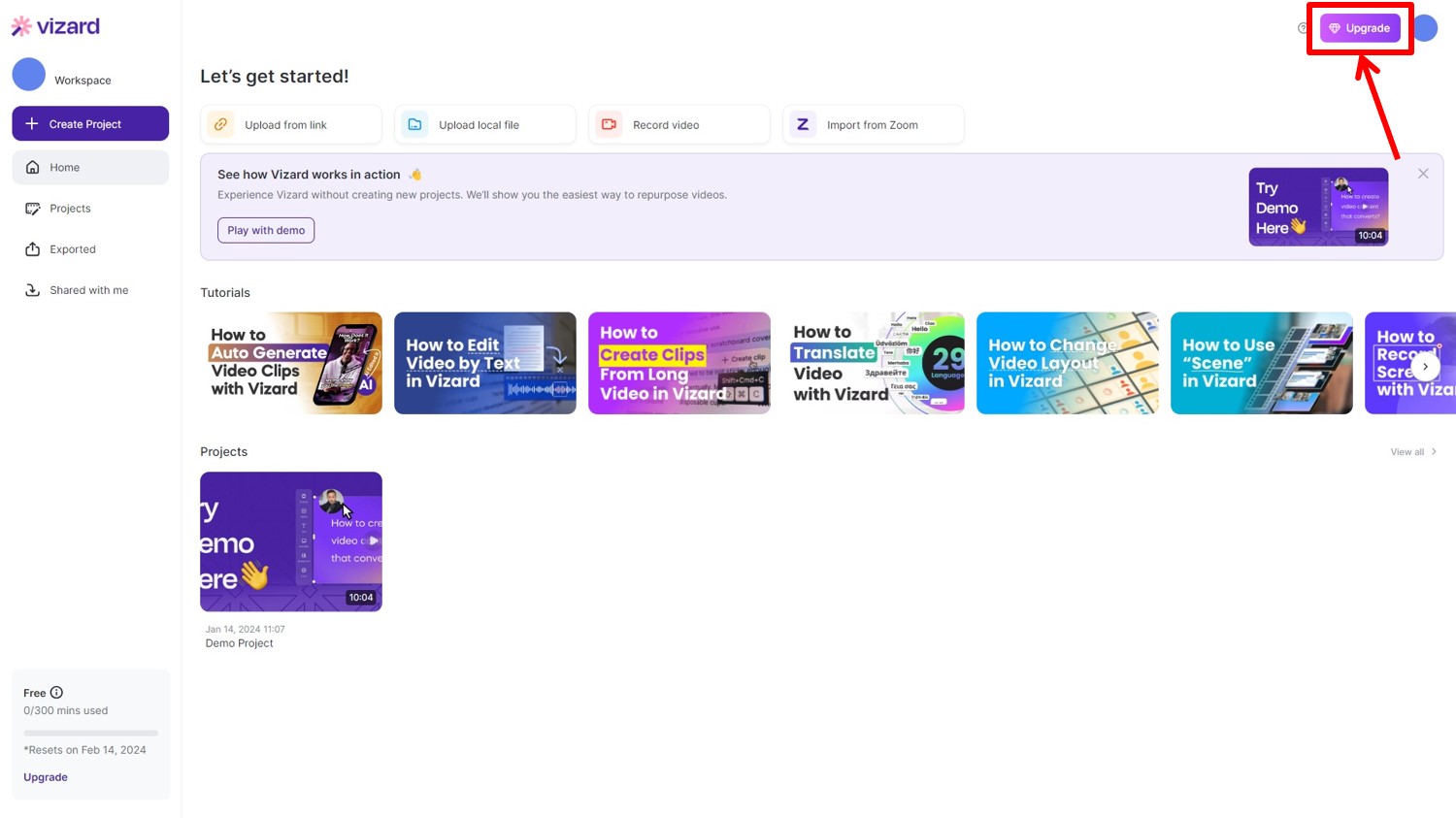
プランを選択します。
Pay yearly(年額)またはPay monthly(月額)を選択。
今回はCreatorプランの「Continue」をクリックします。
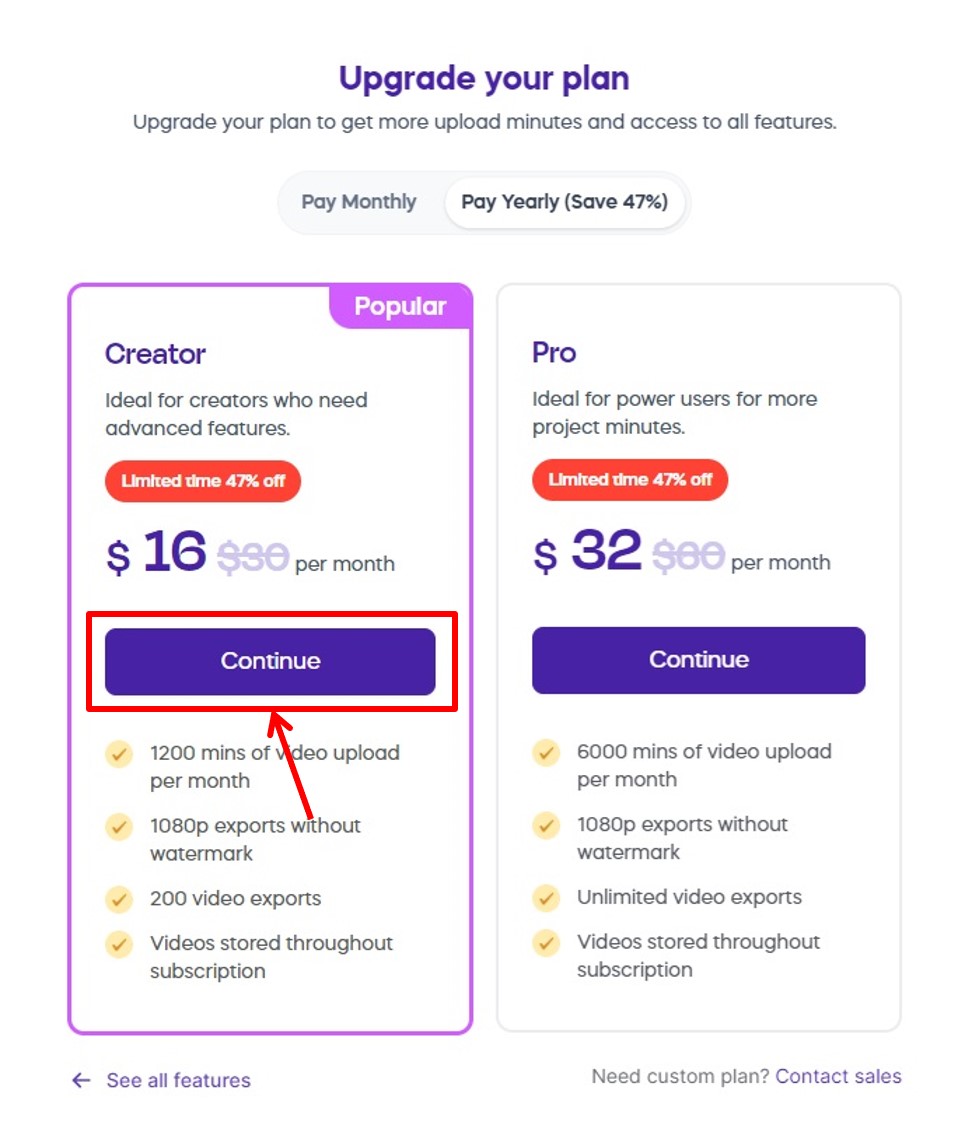
vizardの価格・料金は『vizardの価格・料金』の記事をご覧ください。
支払い情報を入力します
vizardの支払い方法は『vizardの支払い方法』の記事をご覧ください。
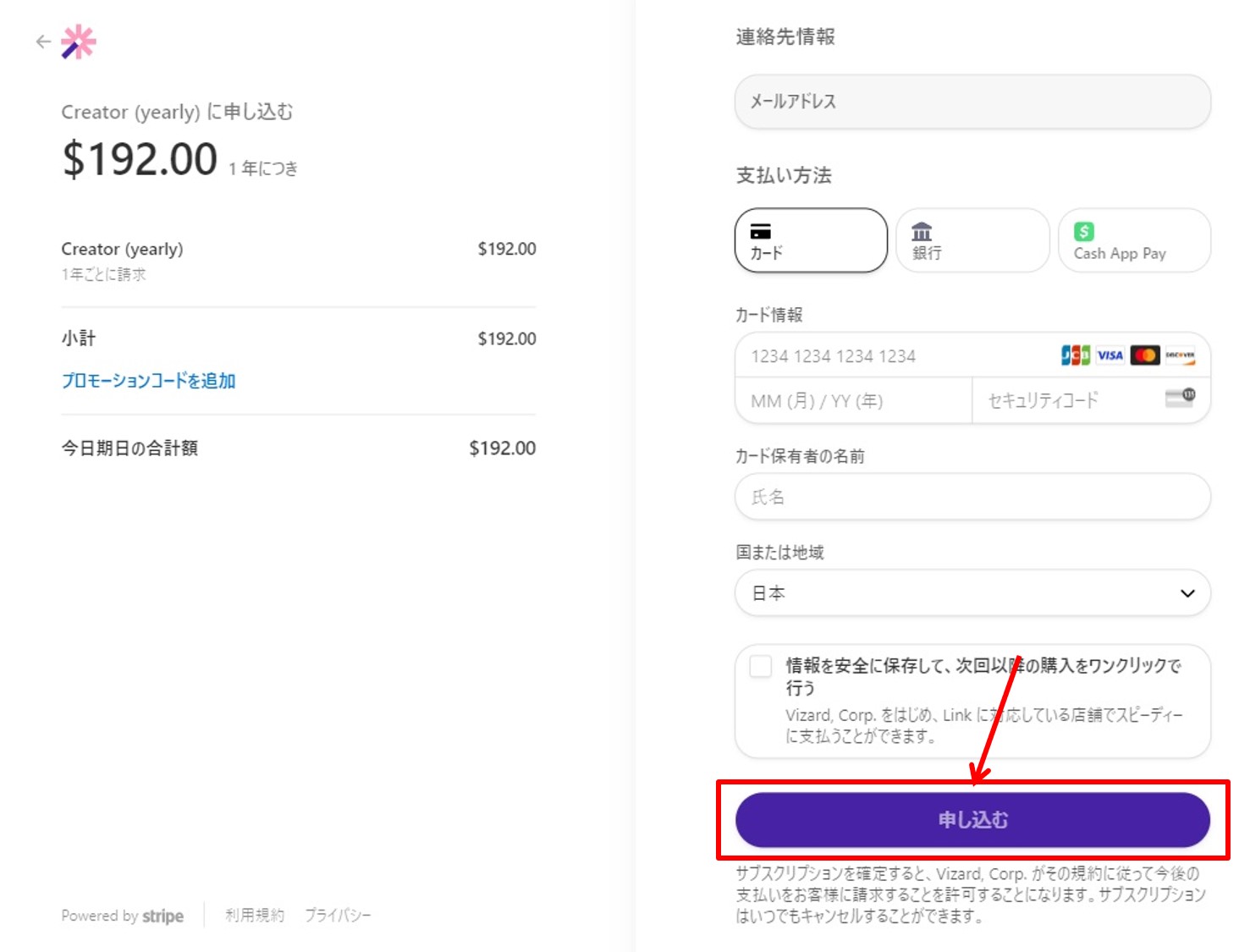
項目は次の通り
| カード情報 | 「カード番号」「有効期限」「セキュリティコード」を入力 |
| カード保有者の名前 | カードの名義人を入力 |
| 国または地域 | 「日本」を選択 |
情報を入力したら申し込みをします。
「申し込む」をクリックします。
以上でアップグレードができました。
vizardをアップグレードする方法は『vizardをアップグレードする方法』の記事をご覧ください。
ログイン

vizardの公式サイトにアクセスします。
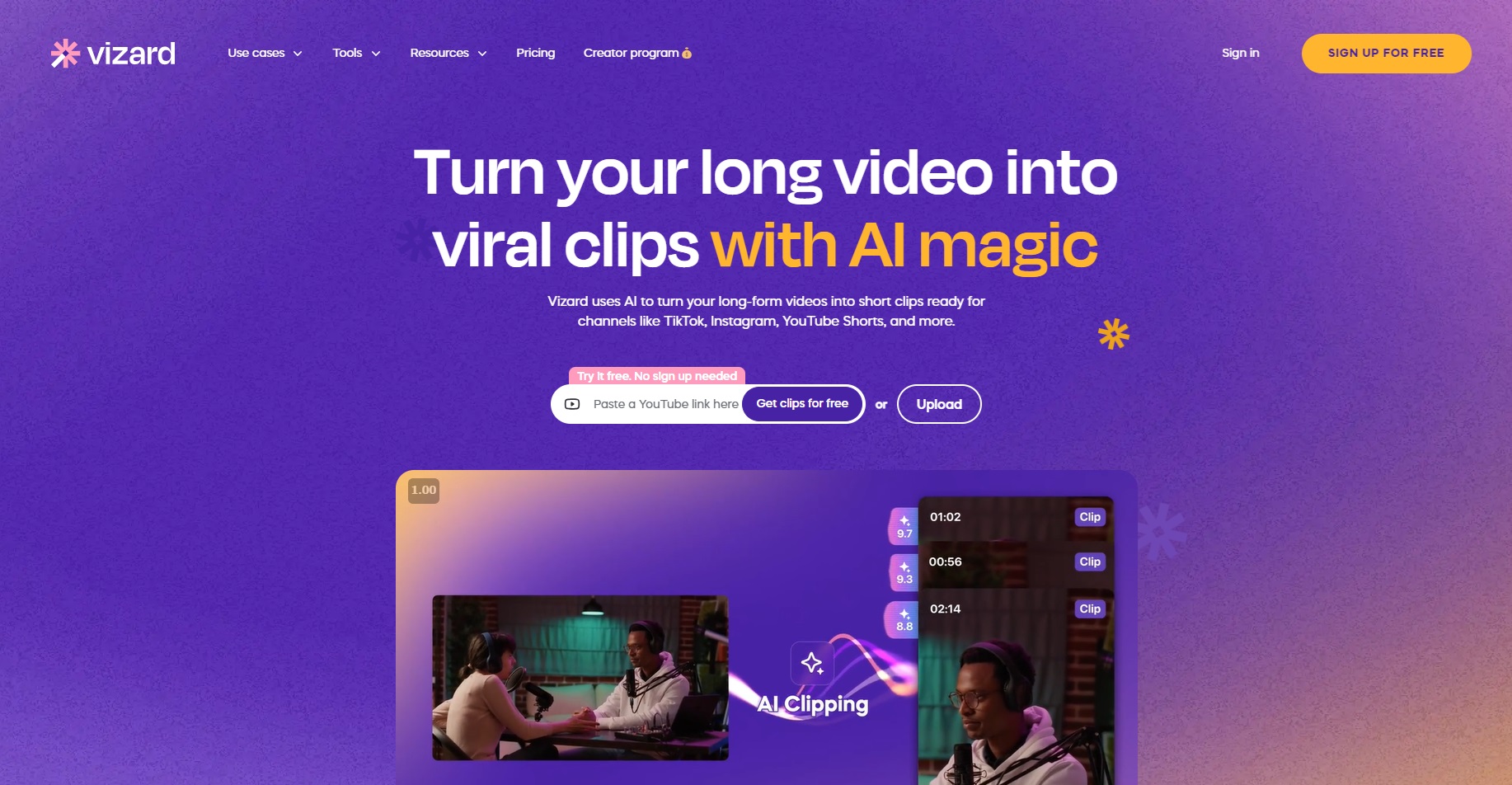
右上の「Sign in」をクリックします。
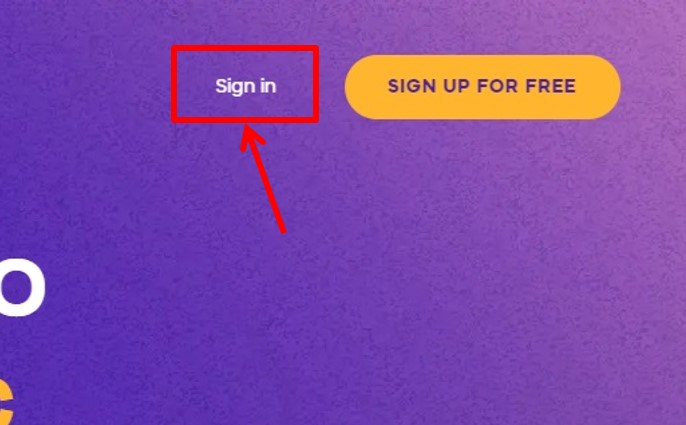
ログイン情報を入力します。
「メールアドレス」と「パスワード」を入力。
「Sign In」をクリックします。
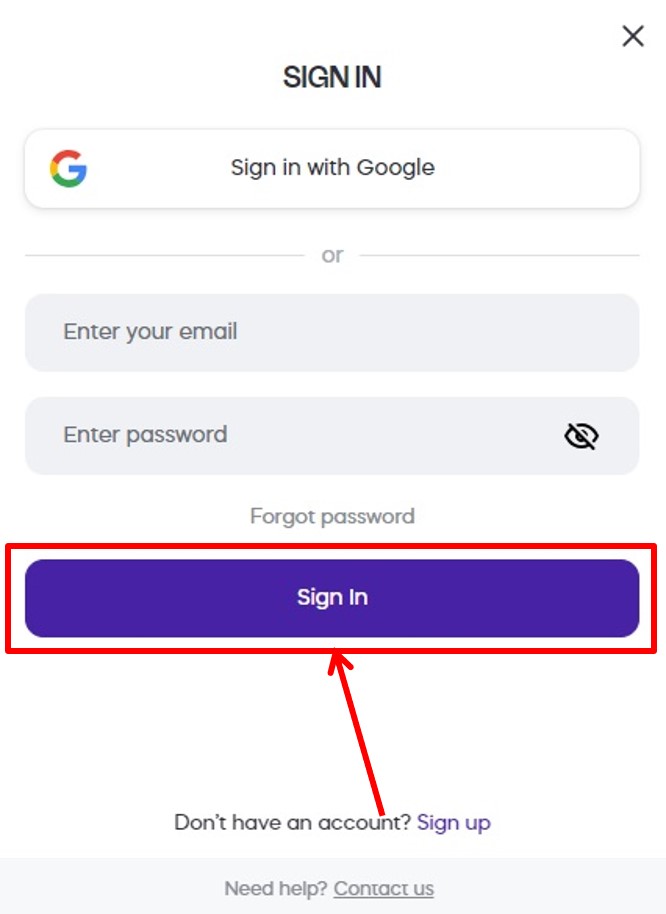
vizardにログインできるとダッシュボードに移動します。
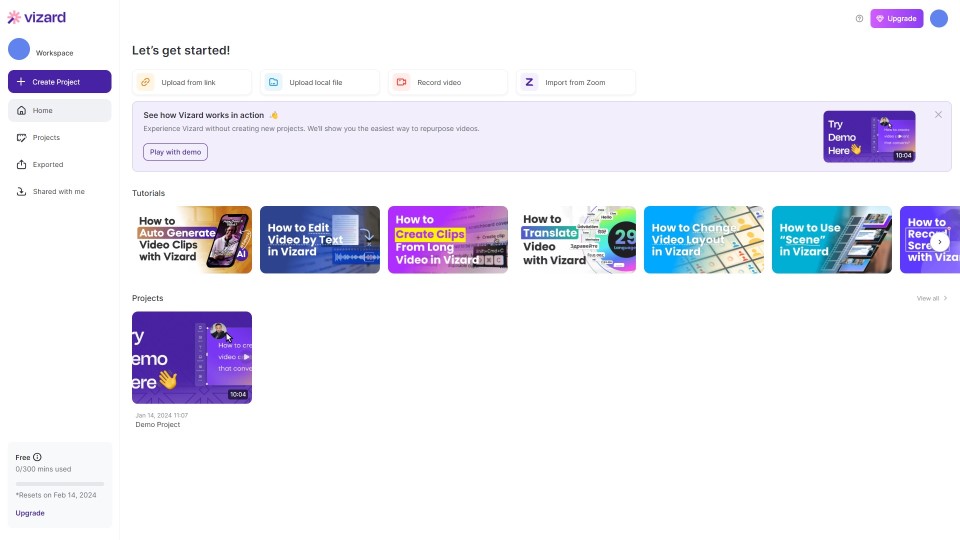
以上でvizardへログインができました。
vizardにログインする方法は『vizardにログインする方法』の記事をご覧ください。
vizardとは
vizardはAIを使って瞬時にソーシャルメディア向けの動画を作成するプラットフォーム。
このプラットフォームを利用すると長い動画を短いショート動画に変換することができます。
AIが最も魅力的な部分を自動的に特定し1時間の動画から10以上のショート動画を生成します。
これにより手動で最適な部分を選ぶ手間を省き効率的に作業を進めることができます。
vizardはマーケターやクリエイターをサポートするために設計。
vizardを使用すれば誰でも簡単に洗練された動画を作成することができます。
マーケターは自社内で動画制作を行い動画コンテンツの影響力を最大化することができます。
クリエイターは1つの動画を瞬時に10以上のショート動画に変換しソーシャルメディアチャンネルの成長を促進することができます。
vizardではポッドキャスターやコーチ、コンサルタント、代理店などさまざまな分野のプロフェッショナルをサポート。
ポッドキャスターはポッドキャストのダウンロードを促すティーザーを作成しコンテンツを共有可能にします。
コーチは動画を活用して視聴者とつながり経験不要で動画を作成できます。
コンサルタントは動画コンテンツを通じて信頼性を高め短い形式の動画でリーチを拡大することができます。
代理店は短い形式の動画をより迅速に作成し効率的にチームの作業を進めることができます。
vizardは使いやすいテンプレートも提供しておりユーザーの作業を大幅に簡素化します。
vizardのツールには動画編集、画像の追加、テキストの追加、自動動画編集、ショート動画作成、動画の切り抜きなどが含まれています。
これらのツールを使用して自分の動画をカスタマイズすることができます。
vizardの機能をまとめると次の通り
| Free | Creator | Pro | |
| 月額 | 無料 | $20(2,000円) | $60(6,000円) |
| 年額 | 無料 | $128(12,800円) | $384(38,400円) |
| アップロード動画長 | 300分 | 1200分 | 6000分 |
| 動画サイズ | 8GB | 8GB | 8GB |
| ロゴ | 〇 | × | × |
| 自動字幕 | 〇 | 〇 | 〇 |
| 解像度 | 720p | 1080p | 1080p |
| 動画出力 | 50 | 200 | 無制限 |
| 画面録画 | 〇 | 〇 | 〇 |
vizardは無料で試すことができます。
vizardの価格・料金
vizardの価格・料金
vizardの価格はvizardの公式サイトから確認できます。
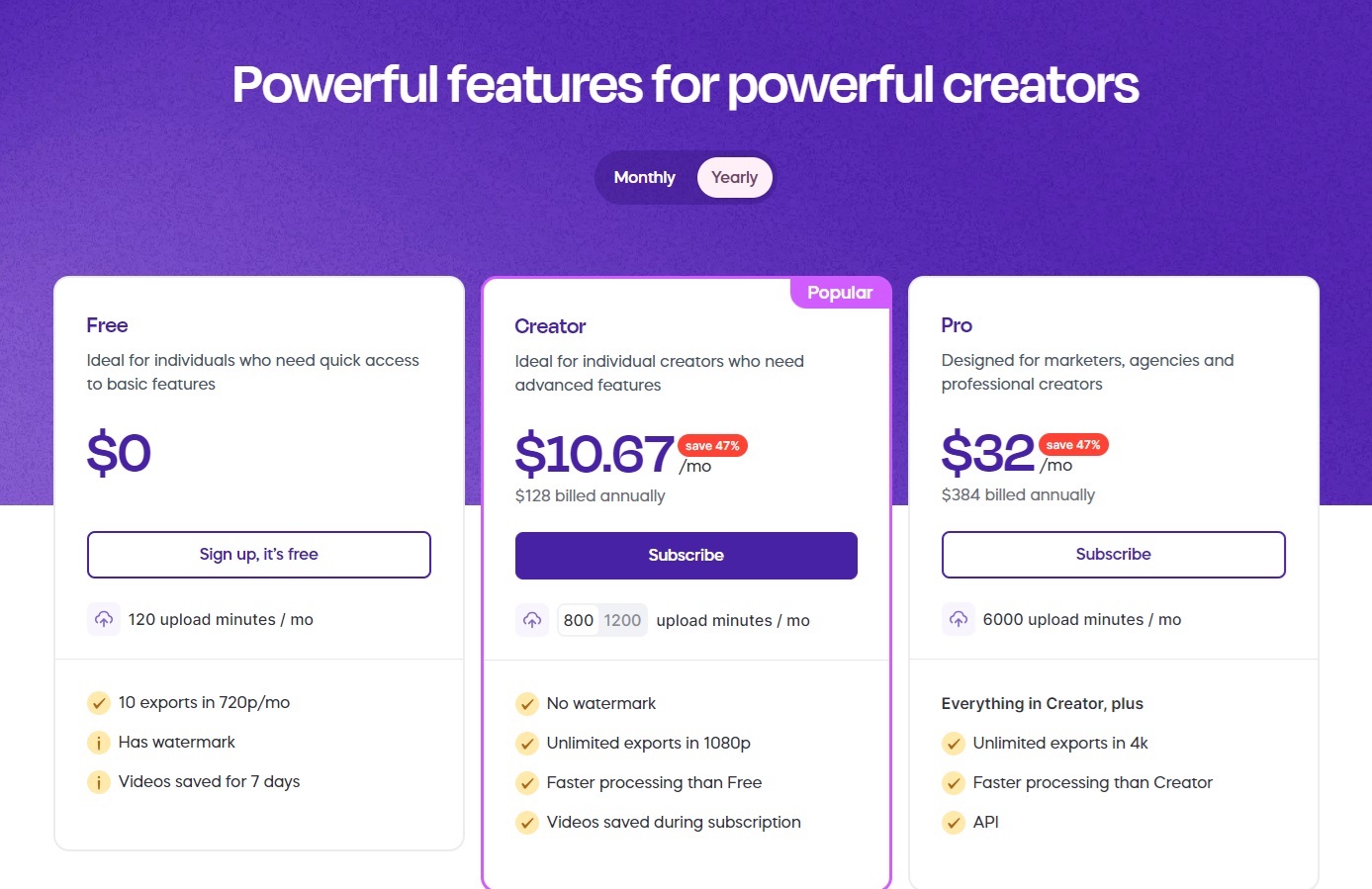
vizardの価格をまとめると次の通り
| 月額 | 年額 | |
| Free | 無料 | 無料 |
| Creator | $20(2,000円) | $128(12,800円) |
| Pro | $60(6,000円) | $384(38,400円) |
それぞれ詳しく説明します。
Free
Freeプランの価格は次の通り
| 月額 | 無料 |
| 年額 | 無料 |
Freeプランはアップロード動画長は300分で動画サイズは8GB。
動画にはロゴが追加されます。
自動字幕と画面録画機能が利用できます。
動画出力は50まで。
Creator
Creatorプランの価格は次の通り
| 月額 | $20(2,000円) |
| 年額 | $128(12,800円) |
Creatorプランはアップロード動画長は1200分で動画サイズは8GB。
自動字幕と画面録画機能が利用できます。
動画出力は200まで。
Pro
Proプランの価格は次の通り
| 月額 | $60(6,000円) |
| 年額 | $384(38,400円) |
Proプランはアップロード動画長は6000分で動画サイズは8GB。
自動字幕と画面録画機能が利用できます。
動画出力は無制限。
vizardのよくある質問
 vizardのよくある質問をご紹介します。
vizardのよくある質問をご紹介します。
-
前の記事

vizard(ビザード)をアップグレードする方法 2024.01.14
-
次の記事

vizard(ビザード)の口コミ・レビューを紹介 2024.01.14

